CÁC BƯỚC CÀI ĐẶT VALI DEMO MAKIHOME
Bước 1: Tải app Makihome và đăng ký tài khoản
- Trên hệ điều hành Androind và IOS đều đã có app Makihome, chúng ta tải ứng dụng về điện thoại của mình.
- Mở ứng dụng lên và đăng ký tài khoản theo Gmail của mình (ưu tiên đăng ký theo gmail để bảo mật tốt nhất cho tài khoản của bạn).
Bước 2: Tạo nhà và tạo phòng cho vali
- Sau khi đăng ký tài khoản xong chúng ta tiến hành tạo Nhà, Phòng tương ứng.
- Để tạo nhà chúng ta vào: Cài đặt -> Quản lý nhóm -> Thêm nhà
- Để tạo phòng chúng ta vào: Cài đặt -> Chọn nhà chúng ta vừa tạo -> Chọn ‘’+ thêm phòng’’
- Sau khi tạo các phòng xong chúng ta trở lại phần điều khiển.
Bước 3: Thêm thiết bị vào từng phòng trong 1 ngôi nhà
- Chúng ta thêm thiết bị ở từng phòng tương ứng.
- Đảm bảo điện thoại bật chức năng Bluetooth và đã kết nối internet để cài đặt cho các thiết bị công tắc thông minh.
- Nhấn dữ 1 nút bất kỳ trên công tắc mà chúng ta cần thêm vào phòng -> Khi đèn led nhấp nháy liên tục nhả tay ra và làm theo hướng dẫn trên App
- Khi đã thêm xong các công tắc vào từng phòng tương ứng là thành công.
- Chúng ta tiến hành đổi tên và chọn icon cho từng nút.
Bước 4: Cài đặt luật thông minh cho từng phòng
- Vào mục tự động -> chọn phần Kịch bản: ở phần kịch bản chúng ta sẽ tạo những nút điều khiển ảo ở trên App, mà thực tế ở các mặt công tắc thông minh không có. Chúng ta có thể tạo các nút kịch bản như: Ra ngoài, Về nhà, Đi ngủ, Tiếp khách…
- Sang phần luật thông minh: chúng ta sẽ cài chức năng cho các nút trên mặt công tắc thông minh mà chưa đấu lộ đèn nào. Ví dụ như các nút điều khiển: Ra ngoài, Ăn cơm, Tiếp khách, Họp…
Bước 5: Cài đặt loa Google mini
– Tải App Google home
- Tải ứng dụng “Google Home” về điện thoại.
- Đăng ký tài khoản gmail như tài khoản của Makihome (lưu ý cùng tài khoản gmail).
– Thêm thiết bị loa google
- Cấp nguồn cho loa Google và ấn giữ nút Reset ở đáy loa google cho đến khi các nút hiển thị trên loa chuyển màu Cam hết thì nhả tay ra.
- Sau khi đăng ký tài khoản trên App Google Home xong chúng ta mở ứng dụng lên, chọn dấu “+” -> thêm thiết bị -> thiết lập thiết bị mới -> chọn nhà (chọn bất kỳ) -> Tiếp -> Quét thiết bị loa google
- Khi quét xong và tìm thấy thiết bị -> chúng ta cài đặt các bước trong App hướng dẫn.
– Link thiết bị Makihome vào app Google Home
- Chúng ta vào phần: ấn “+” -> thêm thiết bị -> chọn phần “Hoạt động với Google” -> ấn vào kính loop tìm kiếm và gõ chữ: “Makihome” rồi đăng nhập tài khoản makihome hoặc liên kết với gmail đăng ký ở tài khoản makihome.
Hướng dẫn câu lệnh điều khiển Loa Google:
Cú pháp gồm: “Gọi loa” +” Đọc câu lệnh điều khiển “ + “tên thiết bị, lộ đèn hoặc kịch bản cần điều khiển”
*Có 2 cách gọi loa:
- “Ok Google” ô kê gu gồ
- “Hey Google” hây gu gồ
*Đọc câu lệnh điều khiển:
- Bật đèn:
Turn on + “tên lộ đèn” ví dụ lộ đèn tên “light 1” thì đọc: “turn on light 1”
- Bật/ tắt nhạc:
Play/stop music
- Kích hoạt kịch bản:
Activate + tên kịch bản ví dụ: activate come home
*Đọc tên lộ đèn hoặc tên kịch bản:
Tên lộ đèn: Light 1, table light, downlight….
Tên kịch bản: come home, go out….
1 câu lệnh hoàn chỉnh:
Ok Google – Turn on – light 1
Ok Google – Activate – Come home
Bước 6: Cài đặt loa Maika
- Tải App Maika
- Tải ứng dụng “Maika” về điện thoại
- Đăng ký tài khoản gmail như tài khoản của Makihome (tài khoản gmail hoặc số điện thoại)
- Thêm thiết bị loa Maika
- Cấp nguồn cho loa Maika, loa sẽ xuất hiện đèn LED màu trắng. Đèn LED trắng xoay vòng khoảng 30 giây và chuyển sang đèn LED màu cam kèm âm thanh báo hiệu đã khởi động thành công.
- Sau khi đăng ký tài khoản trên App Maika xong chúng ta mở ứng dụng lên, chọn dấu “+” -> thiết bị -> thêm thiết bị mới -> Bắt đầu -> Quét mã QR hoặc nhập số sê-ri dưới đấy loa-> Tiếp tục
- Trên popup cho phép kết nối vào mạng WiFi của MAIKA, chọn Kết nối->OK. Trên màn hình danh sách WiFi, chọn WiFi mong muốn, nhập mật khẩu WiFi vào ô trống và chọn Đồng ý. Sau khi kết nối WiFi thành công, loa sẽ phát âm thanh báo hiệu kết nối thành công, đèn LED xanh ngọc tắt đi, chọn Tiếp tục để sang bước tiếp theo
- Link thiết bị Makihome vào app Maika
- Chúng ta vào app Maika: “Nhà thông minh” -> Quản lý tài khoản liên kết-> chọn nhà cung cấp “Makihome” -> đăng nhập tài khoản makihome hoặc liên kết với gmail đăng ký ở tài khoản makihome.
@Copyright by makihome / A member of Makipos Electronics Co., Ltd
@ Copyright by Nguyen Tuan An ☞ Do not Reup
Ps: Tuấn An_Makihome